Pré-requisitos de migração do Google Workspace no Exchange Online
Observação
Antes de iniciar a migração para o Microsoft 365, certifique-se de que, como administrador, como privilégios mínimos, tem o grupo de funções "Gestão de Destinatários" atribuído. Para obter mais informações, veja Funções de Administrador de Funções > do Centro >de Administração do Exchange.
Os seguintes procedimentos têm de ser executados (pela ordem mencionada) antes de iniciar o processo de migração do Google Workspace:
- Certifique-se de que leu e compreendeu Executar uma migração do Google Workspace , uma vez que lhe fornece uma descrição geral do processo de migração do Google Workspace e as respetivas limitações
- Criar um subdomínio para encaminhamento de correio para o Microsoft 365 ou Office 365
- Criar um subdomínio para encaminhamento de correio para o seu domínio do Google Workspace
- Aprovisionar utilizadores no Microsoft 365 ou office 365
Criar um subdomínio para encaminhamento de correio para o Microsoft 365 ou Office 365
Aceda à página Administrador da Área de Trabalho do Google e inicie sessão como administrador do Google Workspace para o seu inquilino.
Selecione Adicionar um domínio.
Observação
A opção Adicionar um domínio não estará disponível se utilizar a edição gratuita legada do G Suite.
Introduza o domínio que irá utilizar para encaminhar e-mails para o Microsoft 365 ou Office 365, selecione Domínio de alias de utilizador e, em seguida, selecione ADICIONAR DOMÍNIO & INICIAR VERIFICAÇÃO. Recomenda-se um subdomínio do seu domínio primário (por exemplo, "o365.fabrikaminc.net", quando "fabrikaminc.net" é o seu domínio primário) para que seja verificado automaticamente. Se outro domínio (como "fabrikaminc.onmicrosoft.com") estiver definido, a Google enviará e-mails para cada endereço individual com uma ligação para verificar a permissão para encaminhar correio. A migração só será concluída quando a verificação estiver concluída.
Controle o nome do domínio introduzido porque irá precisar dele para os passos subsequentes e para utilizá-lo como Domínio de Entrega de Destino no processo de Criar um lote de migração no Microsoft 365 ou Office 365.
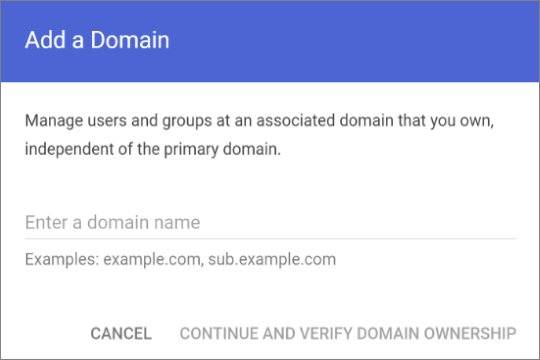
Observação
Se vir um erro, gmailForwardingAddressRequiresVerificationException ocorreu durante o lote, ignore este passo de criação de um subdomínio para reencaminhar e-mails do lado do gmail.
Siga os passos subsequentes necessários para verificar o seu domínio até que o estado seja apresentado como Ativo. Se escolheu um subdomínio do seu domínio primário (criado no passo 3), o novo domínio poderá ter sido verificado automaticamente.
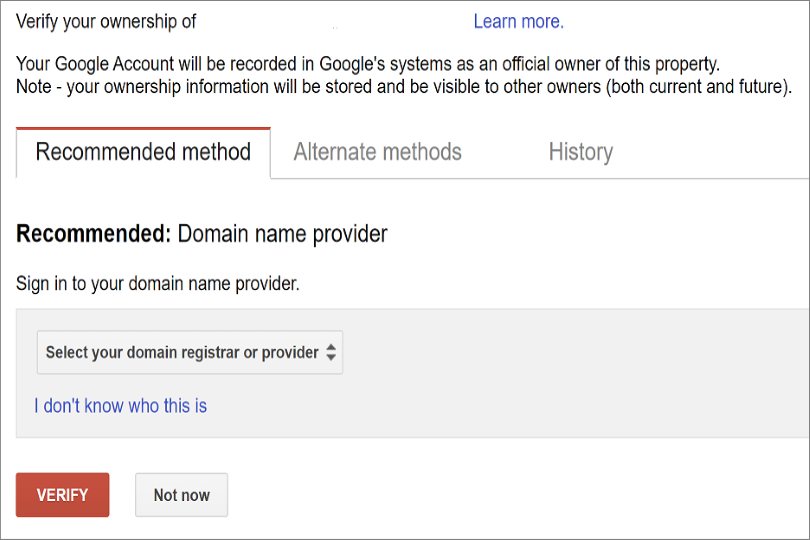
Inicie sessão no seu fornecedor de DNS e atualize os seus registos DNS para que tenha um registo MX no domínio que criou (no passo 3), apontando para o Microsoft 365 ou Office 365. Certifique-se de que este domínio (criado no passo 3) é um domínio aceite no Microsoft 365 ou Office 365. Siga as instruções em Adicionar um domínio ao Microsoft 365 para adicionar o domínio de encaminhamento do Microsoft 365 ou do Office 365 ("o365.fabrikaminc.net") à sua organização e configurar o DNS para encaminhar correio para o Microsoft 365 ou Office 365.
Observação
O processo de migração não poderá ser concluído se for utilizado um domínio de encaminhamento não verificado. Escolher o domínio "tenantname.onmicrosoft.com" incorporado para encaminhar correio para o Office 365 em vez de um subdomínio do domínio principal do Google Workspace ocasionalmente causa problemas com os quais a Microsoft não consegue ajudar, além de fazer com que a Microsoft recomende que o utilizador verifique manualmente o endereço de reencaminhamento ou contacte o suporte da Google.
Criar um subdomínio para encaminhamento de correio para o seu domínio do Google Workspace
Aceda à página Administrador da Área de Trabalho do Google e inicie sessão como administrador do Google Workspace para o seu inquilino.
Selecione Adicionar um domínio.
Introduza o domínio que irá utilizar para encaminhar e-mails para o Google Workspace, selecione Domínio de alias do utilizador e, em seguida, selecione ADICIONAR DOMÍNIO & INICIAR VERIFICAÇÃO. Recomenda-se um subdomínio do seu domínio primário (por exemplo, "gsuite.fabrikaminc.net", quando "fabrikaminc.net" é o seu domínio primário) para que seja verificado automaticamente.
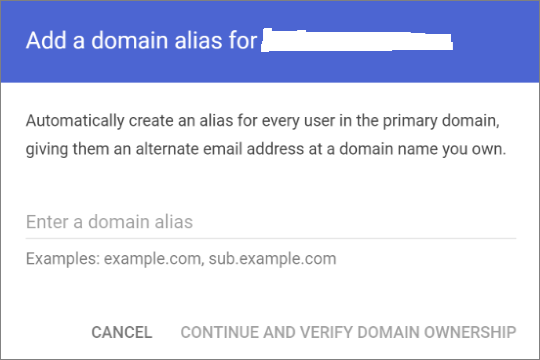
Siga todos os passos subsequentes necessários para verificar o seu domínio até que o estado do seu domínio seja apresentado como Ativo. Se escolheu um subdomínio do seu domínio primário (criado no passo 3), o novo domínio poderá ter sido verificado automaticamente.
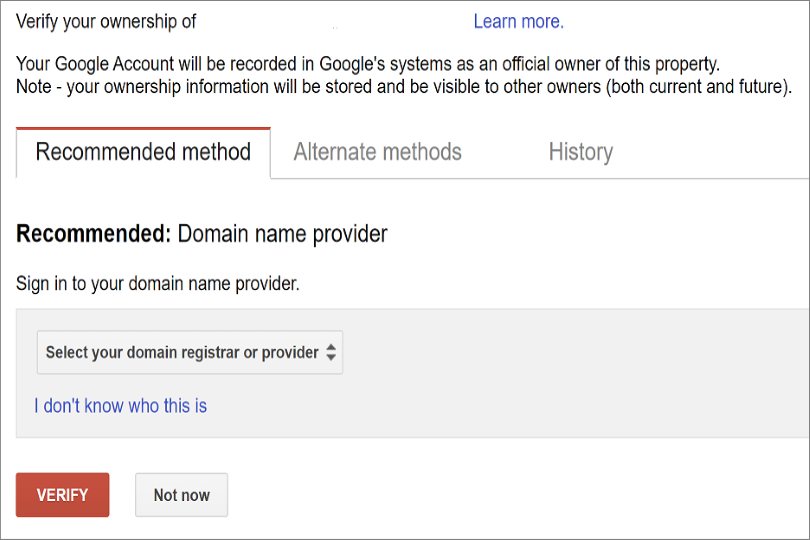
Siga as instruções da Google para Configurar registos MX para o Gmail do Google Workspace para este domínio.
Observação
O Google pode demorar até 24 horas a propagar esta definição a todos os utilizadores na sua organização.
Importante
Se estiver a utilizar definições de Transporte não predefinidas na sua organização do Microsoft 365 ou office 365, deve verificar se o fluxo de correio irá funcionar do Office 365 para o Google Workspace. Certifique-se de que o Seu Domínio Remoto predefinido ("*") tem o Reencaminhamento Automático ativado ou que existe um novo Domínio Remoto para o domínio de encaminhamento da Área de Trabalho da Google (por exemplo, "gsuite.fabrikaminc.net") que tenha o Reencaminhamento Automático ativado.
Verificar as permissões da plataforma Google Cloud
Um cenário automatizado requer que o administrador da Migração google possa executar os seguintes passos na consola de administração da Google:
- Crie um projeto do Google Workspace.
- Crie uma conta de serviço do Google Workspace no projeto.
- Crie uma chave de serviço.
- Ativar todas as APIs – Gmail, Calendário e Contactos.
O administrador do Google Migration precisa das seguintes permissões para concluir estes passos:
- resourcemanager.projects.create
- IAM. ServiceAccounts.create
A forma mais segura de concluir estes quatro passos é atribuir as seguintes funções ao administrador do Google Migration:
- Criador do Projetor
- Criador de Contas de Serviço
Eis como fazê-lo:
Navegue até https://console.developers.google.com.
Expanda o menu de opções no canto superior direito.

Selecione IAM & Administrador.
Selecione Gerir Recursos.
Selecione o recurso adequado e, no painel direito, no separador Permissões , selecione Adicionar Principal.
Introduza as credenciais de administrador do Google Migration, introduza Criador do Project no filtro e selecione Criador do Projeto.
Selecione Adicionar Outra Função, introduza Criar Contas de Serviço no filtro e selecione Criar Contas de Serviço.
Selecione Salvar.
Observação
Pode demorar até 15 minutos a propagar as alterações de atribuição de funções em todo o mundo.
Aprovisionar utilizadores no Microsoft 365 ou office 365
Depois de configurar corretamente o seu ambiente do Google Workspace, pode concluir a migração no centro de administração do Exchange ou através do PowerShell do Exchange Online.
Antes de prosseguir com qualquer um dos métodos, certifique-se de que os Utilizadores de Correio foram aprovisionados para todos os utilizadores na organização que serão migrados (agora ou eventualmente). Se não forem aprovisionados utilizadores, aprovisione-os com as instruções em Gerir utilizadores de correio.
Para cenários mais avançados, poderá implementar o Microsoft Entra Connect para aprovisionar os seus Utilizadores de Correio. Para obter mais informações, consulte Implementar a Sincronização de Diretórios do Microsoft 365 no Microsoft Azure para obter uma descrição geral e Configurar a sincronização de diretórios para o Microsoft 365 para obter instruções de configuração. Em seguida, tem de implementar um servidor Exchange no seu ambiente no local para gestão de utilizadores e ativar o correio dos seus utilizadores através deste servidor. Para obter mais informações, consulte Como e quando desativar os servidores exchange no local numa implementação híbrida e Gerir utilizadores de correio. Assim que os Utilizadores de Correio tiverem sido criados no Microsoft 365, o Microsoft Entra Connect poderá ter de ser desativado para permitir que o processo de migração converta estes utilizadores em caixas de correio. Para obter mais informações, consulte Desativar a sincronização de diretórios do Microsoft 365.
Recomendamos que o endereço primário (por vezes referido como "ID de Utilizador") para cada utilizador esteja no domínio primário (por exemplo, "will@fabrikaminc.net"). Normalmente, este requisito significa que o endereço de e-mail principal deve corresponder entre o Microsoft 365 ou o Office 365 e o Google Workspace. Se um utilizador for aprovisionado com um domínio diferente para o endereço principal, esse utilizador deve, pelo menos, ter um endereço proxy no domínio primário. Cada utilizador deve apontar ExternalEmailAddress para o utilizador no respetivo domínio de encaminhamento do Google Workspace ("will@gsuite.fabrikaminc.net"). Os utilizadores também devem ter um endereço proxy que será utilizado para encaminhar para o respetivo domínio de encaminhamento do Microsoft 365 ou office 365 (por exemplo, "will@o365.fabrikaminc.net").
Observação
Recomendamos que as políticas predefinidas de MrM Policy e Archive sejam desativadas para estes utilizadores até que a migração seja concluída. Quando essas funcionalidades permanecem ativadas durante a migração, existe a possibilidade de algumas mensagens acabarem por ser consideradas "em falta" durante o processo de verificação de conteúdos.